Rumah >Tutorial perisian >Perisian Pejabat >Bagaimana untuk melaksanakan operasi penggabungan jadual WPS
Bagaimana untuk melaksanakan operasi penggabungan jadual WPS
- 王林ke hadapan
- 2024-03-20 10:37:221202semak imbas
Editor PHP Zimo akan memperkenalkan kepada anda hari ini cara melaksanakan operasi penggabungan jadual WPS. Dalam kerja pejabat harian, penggabungan sel adalah keperluan biasa untuk menjadikan meja lebih kemas dan jelas. Melalui operasi mudah, anda boleh melaksanakan fungsi gabungan jadual WPS dengan mudah dan meningkatkan kecekapan kerja. Seterusnya, mari pelajari langkah-langkah khusus!
Kongsi tutorial terperinci tentang cara menggabungkan sel dalam WPS Excel Saya harap tutorial ini akan membantu semua orang. Jika ada pelajar yang memerlukannya, ingat untuk menanda buku tutorial ini!
Kaedah 1
1 Mula-mula, anda perlu memuat turun dan memasang WPS Office pada komputer anda, kemudian buka borang WPS dan buat buku kerja borang kosong baharu.
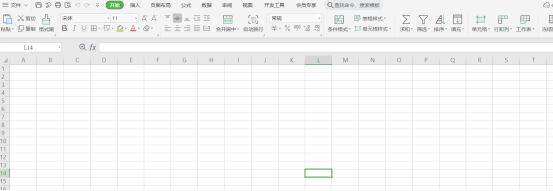
2. Tahan butang kiri tetikus dan seret sel yang anda ingin cantumkan untuk memilihnya. Klik butang kanan tetikus dan cari pilihan [Gabung] dalam kotak dialog.
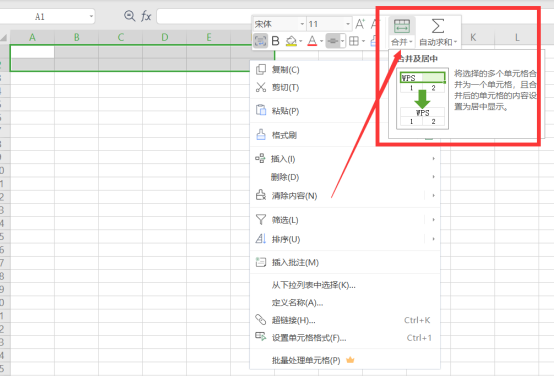
3. Klik butang ke bawah di penjuru kanan sebelah bawah kotak pilihan [Gabung] dengan tetikus, dan satu siri pilihan yang berkaitan dengan penggabungan akan muncul pada masa ini, pilih sel yang digabungkan.
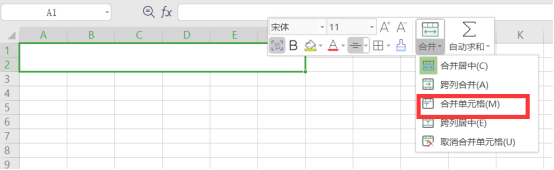
4 Kini anda mempunyai sel yang digabungkan.
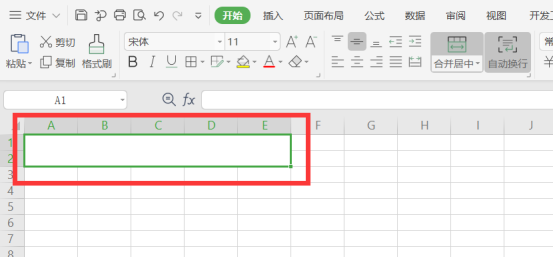
Kaedah 2
1 Pilih sel yang anda ingin gabungkan dan cari pilihan Gabung dan Pusat dalam bar alat menu mula.
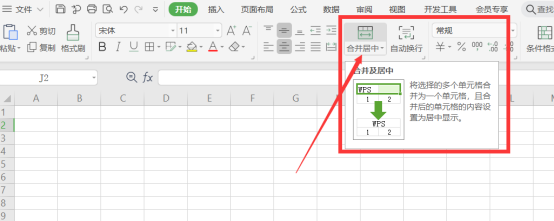
2 Klik butang ke bawah di sudut kanan bawah kotak pilihan ini, dan satu siri pilihan yang berkaitan dengan penggabungan akan muncul pada masa ini.
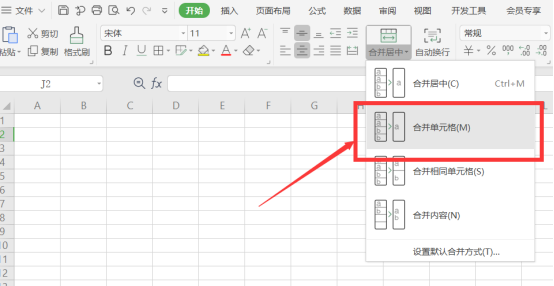
3. Lepas tu boleh cantumkan sel-sel yang perlu dicantumkan.
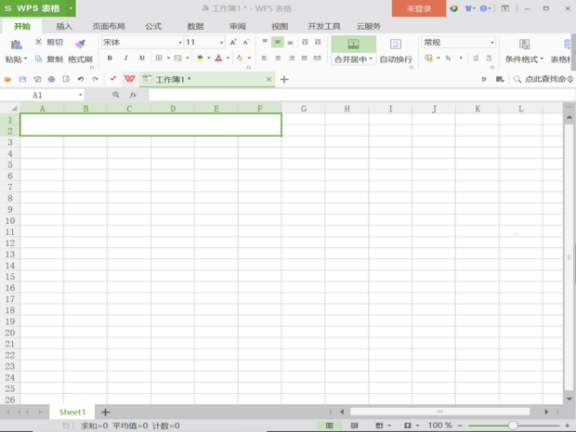
Atas ialah kandungan terperinci Bagaimana untuk melaksanakan operasi penggabungan jadual WPS. Untuk maklumat lanjut, sila ikut artikel berkaitan lain di laman web China PHP!

